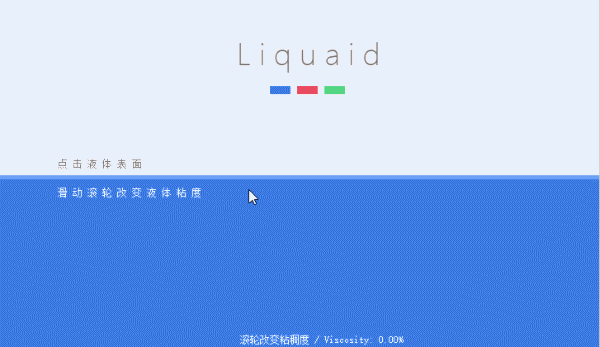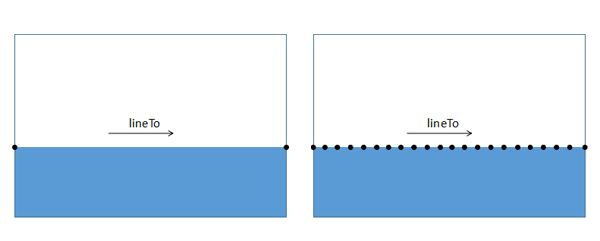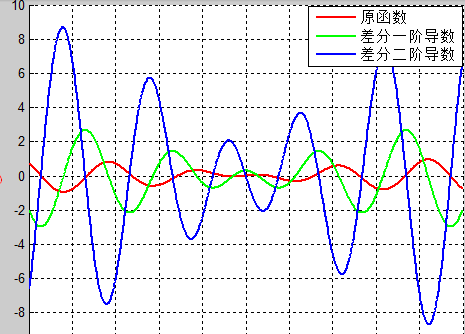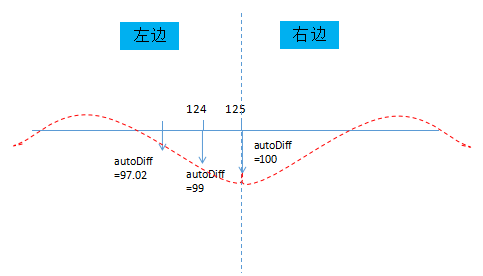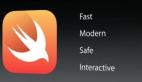好像上次更新还是十一前,这唰唰唰的就过去大半个月了,现在更新我也没什么不好意思的。这次我们不涉及canvas 3D的内容,主要分享一个比较炫的动画效果,可以算是上一篇文章《每周一点canvas动画》——3D点线与水波动画的加强版。动画效果来自codePen点击预览。在这篇文章中我们就分析这种效果是如何实现的,如果你对源码比较懵逼,相信看完解析就会恍然大悟。先上效果图:
1.原理分析
相比与上篇文章中简陋的水波动画的效果,本文的动画效果不仅能够和鼠标进行交互,而且波浪的形成更加自然,更加符合物理规律。整个动画的形成过程就如动图中所展示的那样,在液面的位置点击鼠标,此处的液面就会有一个比较大的起伏,然后此处的震动会向两边传播,随着能量的衰减,后面的震动幅度会越来越下,最后能量衰减到零,页面趋于平静。听上去是不是很玄乎,感觉很高深!毛主席告诉我们千万不要被物体的表面现象所迷惑(谁知道是谁说的呢o(^▽^)o)。下面我们就来一步一步的分析,这其中的原理。
首先,在静止状态下我们可以看到整个液面就相当于是个矩形。而当我们点击液面的位置时,这个矩形就发生了相应的变化。但其实并不是整个矩形都发生了变化,而只是矩形的上边发生了变化。那是如何做到仅仅让矩形的上边发生变化的呢?秘诀就在矩形的上边并不是简单的从左边的点lineTo()到右边的点。而是由很多的点lineTo()组成。这样讲可能不太好理解,看图说话:
在上部我们设置了很多的点,这些点的纵坐标都是一样的,只是在水平方向相隔一定的间距。这样在静止的状态下,我们就可以它看见与普通的矩形别无二致。而改变这些点的位置时我们就能同时改变矩形的形状,从而形成不同的效果。
2.差分方程
说到差分方程也许很多人会头疼,不过也没本法,疼就疼会吧!这个知识点在高数里讲微分方程那一节,如果不明白,就算了吧!记住下面的用法也不错,不过为了逼格我们还是简单的介绍下。
在数学上,递推关系(recurrence relation),也就是差分方程(difference equation),是一种递推地定义一个序列的方程式:序列的每一项目是定义为前一项的函数。某些简单定义的递推关系式可能会表现出非常复杂的(混沌的)性质,他们属于数学中的非线性分析领域。
记住一点,序列的每一项是定义为前一项的函数,我们用的就是这个原理。他的图像如果用matalab来绘制就是下面这样:
只关注原函数,红色的那条曲线就可以了,是不是特别像水波。我们要做的就是让那一堆点按照这样的波形去排列。
3.代码实现
1).准备工作
下面就到了大家最喜欢的代码时间。首先,我们创建一个点类Vertexes, 它的作用就是定义并更新那一堆点,代码在vertex.js中,如下:
- function Vertex(x,y,baseY){
- this.baseY = baseY; //基线
- this.x = x; //点的坐标
- this.y = y;
- this.vy = 0; //竖直方向的速度
- this.targetY = 0; //目标位置
- this.friction = 0.15; //摩擦力
- this.deceleration = 0.95; //减速
- }
- //y坐标更新
- Vertex.prototype.updateY = function(diffVal){
- this.targetY = diffVal + this.baseY; //改变目标位置
- this.vy += (this.targetY - this.y); //速度
- this.vy *= this.deceleration;
- this.y += this.vy * this.friction; //改变坐标竖直方向的位置
- }
我们要用这个函数去创建那一堆点。回到我们的主文件index.js中。我们先初始化一些要用的东西:
- var canvas = document.getElementById('canvas'),
- ctx = canvas.getContext('2d'),
- W = window.innerWidth;
- H = window.innerHeight;
- canvas.width = W;
- canvas.height = H;
- var color1 = "#6ca0f6", //矩形1的颜色
- color2 = "#367aec"; //矩形2的颜色
- var vertexes = [], //顶点坐标
- verNum = 250, //顶点数
- diffPt = [], //差分值
然后,创建点并把它push进vertexes中,同时也创建相应数量的差分值,同样把它放到diffPt数组中,这样每个点都有了对应的差分值。
- for(var i=0; i<verNum; i++){
- vertexes[i] = new Vertex(W/(verNum-1)*i, H/2, H/2);
- diffPt[i] = 0; //初始值都为0
- }
结果是,每个顶点的y坐标都在(H/2)的高度,水平坐标每隔一定的间隔取一个点。在这里是每隔4.5个像素取一个点,这与你canvas的宽度和点的数目有关。这样我们就把点创建完成了,来绘制一下看看效果。
代码如下:
- function draw(){
- //矩形1
- ctx.save()
- ctx.fillStyle = color1;
- ctx.beginPath();
- ctx.moveTo(0, H);
- ctx.lineTo(vertexes[0].x, vertexes[0].y);
- for(var i=1; i<vertexes.length; i++){
- ctx.lineTo(vertexes[i].x, vertexes[i].y);
- }
- ctx.lineTo(W,H);
- ctx.lineTo(0,H);
- ctx.fill();
- ctx.restore();
- //矩形2
- ctx.save();
- ctx.fillStyle = color2;
- ctx.beginPath();
- ctx.moveTo(0, H);
- ctx.lineTo(vertexes[0].x, vertexes[0].y+5);
- for(var i=1; i<vertexes.length; i++){
- ctx.lineTo(vertexes[i].x, vertexes[i].y+5);
- }
- ctx.lineTo(W, H);
- ctx.lineTo(0, H);
- ctx.fill();
- ctx.restore();
- }
就像你看到的那样此时我们的液面完全是静止的(因为没更新点嘛)。之所以要绘制两个矩形,你看看效果图就明白了,只是为了更好看,你完全可以绘制第三层,第四层。下面我们就来更新这些点的坐标。
2).核心代码
点的更新我们放在了update函数中。首先,我们设置一个初始的震荡点,缓冲变量和初始差分值。
- var vPos = 125; //震荡点
- var dd = 15; //缓冲
- var autoDiff = 1000; //初始差分值
这里的震荡点就是我们的起震位置,意思是vertexes中的第125号点开始起震,它对应的差分值就是autoDiff。它的改变会引起其他点的变化,从而达到更新其他差分值的效果。
- function update(){
- autoDiff -= autoDiff*0.9; //1
- diffPt[vPos] = autoDiff;
- //左侧
- for(var i=vPos-1; i>0; i--){ //2
- var d = vPos-i;
- if(d > dd){
- d=dd;
- }
- diffPt[i]-=(diffPt[i] - diffPt[i+1])*(1-0.01*d);
- }
- //右侧
- for(var i=vPos+1; i<verNum; i++){ //3
- var d = i-vPos;
- if(d>dd){
- d=dd;
- }
- diffPt[i] -= (diffPt[i] - diffPt[i-1])*(1-0.01*d);
- }
- //更新Y坐标
- for(var i=0; i<vertexes.length; i++){ //4
- vertexes[i].updateY(diffPt[i]);
- }
- }
现在我们对上面的部分做详细解释:
代码1: 我们设置了起震位置的差分偏移量为autoDiff=100,注意autoDiff -= autoDiff*0.9;, 也就是说它的值每一帧都会变化。
代码2:为起震位置的左边,主要关注diffPt[i]-=(diffPt[i] - diffPt[i+1])*(1-0.01*d);这一行。i的起始位置为124,默认差分值为0。稍作简单推算,你会发现,经过更新后第124号点的差分值为99,同理第123号为97.02。以此类推,我们就可以得到第一帧的所有点的差分值。右边同理。
代码4:在得到第一帧的差分值后就该调用每个点的更新函数了,并且传入计算好的差分值。形成的效果如下图所示
看一下updateY函数,我们把目标位置targetY设置为差分值diffVal和基线baseY的和。然后,通过距离计算需要运动的速度vy,最后将速度作用于点的纵坐标。这一段是不是与弹性动画缓动动画那一节很相似呢?
在缓冲系数dd的作用下,两侧的波会在扩散的过程中越来越小,最后趋近于0.我们也是通过这个变量去控制液体的粘度系数,达到粘稠度高的物体扩散的越缓慢并且起伏比较低,粘稠度低的物体扩散迅速但起伏大的效果。
随后,因为autoDiff的不断衰减,不同幅值波形的叠加形成波浪效果,最终衰减到0.液面也就趋于平静了。
现在,我们把update()和draw()放入动画循环中你就会看到水波起伏然后趋于平静的效果。
- (function drawframe(){
- ctx.clearRect(0, 0, W, H);
- window.requestAnimationFrame(drawframe, canvas);
- update()
- draw();
- })()
3).鼠标交互
上面的代码已经实现了波浪动画的效果,但是震荡完成后就平静了,不会再发生震荡的效果。这一步我们就来实现点哪,哪震的效果。实现的思路很简单:水波之所以区域平静是因为起震位置的差分值不断衰减的结果,我们只需要在点击鼠标的位置重设autoDiff就可以了。此外,起震点的位置也要变成鼠标点击的位置。代码如下:
- canvas.addEventListener('mousedown', function(e){
- var mouse = {x:null, y:null};
- if(e.pageX||e.pageY){
- mouse.x = e.pageX;
- mouse.y = e.pageY;
- }else{
- mouse.x = e.clientX + document.body.scrollLeft +document.documentElement.scrollLeft;
- mouse.y = e.clientY + document.body.scrollTop +document.documentElement.scrollTop;
- }
- //重设差分值
- if(mouse.y>(H/2-50) && mouse.y<(H/2 +50)){
- autoDiff = 1000;
- vPos = 1 + Math.floor((verNum - 2) * mouse.x / W);
- diffPt[vPos] = autoDiff;
- }
- console.log(mouse.x, mouse.y)
- }, false)
在获取鼠标位置这里应该注意一点,我们没有减去canvas的偏移量,这是因为在这里canvas做的是全屏设置。所以,如果你的画布并不是全屏大小,建议你使用我们的utils.js文件中的方法captureMouse来获取鼠标的坐标。
另外在判断鼠标是否点击在了液面上,我们设定了一个比较宽的范围,上下共100px。这样做的目的是让用户很容易就能触发这个事件,而不是只在页面那唯一的一个值上才能触发。这种做法相信你以前做过,对于比较小的物体我们会遮罩一个大一些的透明物体,然后在该物体上做事件的触发,便于用户操作。
其他的颜色改变等细小功能就不做过多的介绍了,see you!!!